您是否有一個多顯示器設置,鼠標在滾動時不小心一直移動到另一個顯示器?幸運的是,有一種方法可以讓您擺脫這種挫敗感。
快速回答
要阻止鼠標移動到您的第二台顯示器,請同時按 Windows+I 鍵 以打開 設置。接下來,點擊“系統”並選擇“顯示”。現在,在多顯示器中對角線安排您的兩個顯示器strong> 顯示以阻止您的光標無意中離開當前顯示器。
為了幫助您完成此任務,我們編寫了一份詳盡的指南,介紹如何使用易於操作的方法阻止鼠標移動到您的第二台顯示器-按照說明操作。
 目錄
目錄
阻止鼠標移動到第二台顯示器
如果您不知道如何阻止鼠標移動到您的第二台顯示器監控,我們下面的3個循序漸進的方法將他lp 您可以輕鬆完成此任務。
方法 #1:對角排列顯示
同時按下 Windows+I 鍵 打開設置
。 strong> 點擊“系統”。 點擊“顯示”。 在多顯示器顯示 中對角 放置您的屏幕. Cursor Lock 是使用最廣泛的應用程序之一,它可以通過使用這些步驟創建程序的快捷方式來幫助將鼠標鎖定在程序的一台顯示器上。 首先在您的計算機上啟動您最喜歡的網絡瀏覽器,然後打開 光標鎖定下載網站。 接下來,按“下載”下方的箭頭,下載後打開文件。然後,按照屏幕上的提示完成安裝並啟動應用程序。 您必須在鎖定光標時為要使用的程序創建快捷方式。為此,請選中應用儀表板上的“打開程序”框,然後選擇您希望將光標鎖定的程序位置。最後,點擊“創建快捷方式”。 您現在可以隨時單擊快捷方式啟動該程序,並且您的光標將保留在您打開它的顯示器上。 對於充當多個程序啟動器的應用程序,例如 Steam,您需要執行一些額外的步驟來阻止光標移動到第二個顯示器。 首先,啟動Cursor Lock,選中“打開程序”框,然後選擇可執行文件啟動程序,例如 Steam。接下來,您必須選中“鎖定程序”框並在其旁邊的字段中選擇該程序的可執行文件,例如,Steam 上的特定遊戲。 最後,單擊“創建快捷方式”,大功告成! 雙顯示器工具是另一個可以幫助您快速將鼠標鎖定在一個屏幕上的應用程序步驟。 第一步,在您的 PC 上啟動 網絡瀏覽器,前往雙監視器工具軟件 網站,和下載它。打開下載的文件並按照屏幕上的說明在您的計算機上安裝該工具。 安裝後,啟動應用程序並單擊通知欄中的雙顯示器圖標以打開應用程序窗口。點擊左窗格中的“常規”,然後點擊“將光標鎖定在屏幕上”旁邊的“更改”。 接下來,選中顯示“啟用此熱鍵” 的框,然後從列表中選擇您選擇的鍵。 現在,點擊“確定”應用您的更改,並且您可以按您選擇的命令以阻止光標轉到第二台顯示器。 快速說明 您還可以檢查“如果按下此鍵,則允許光標自由移動” 選項並選擇一個特定的鍵。這樣,您只需單擊一下即可在顯示器之間移動,而無需禁用光標鎖定。 Mac 仍然需要輸入-內置選項僅將鼠標鎖定到一個顯示器,並且允許這些服務的第三方應用程序是付費的。因此,阻止光標移動到第二台顯示器的最佳選擇是放大其尺寸以獲得更好的可見性。 點擊 Apple 圖標。點擊“系統偏好設置”。選擇“輔助功能”。點擊“顯示”。 打開“指針” 選項卡並使用“指針大小” 滑塊根據您的喜好放大光標。 在本指南中,我們詳細討論瞭如何通過對角排列顯示器並使用 Cursor Lock 和雙顯示器工具來阻止鼠標移動到第二台顯示器。 希望您的問題已得到解答,並且您可以輕鬆控制雙顯示器設置上的光標。 為什麼鼠標在我的屏幕上消失了? 如果您發現計算機的鼠標經常從屏幕上消失,則可能是您的鼠標驅動程序已過時。要更新它們,請在您計算機的任務欄上搜索設備管理器並將其打開。 現在,單擊“鼠標和其他定點設備”將其展開,右鍵單擊鼠標並選擇“更新驅動程序”。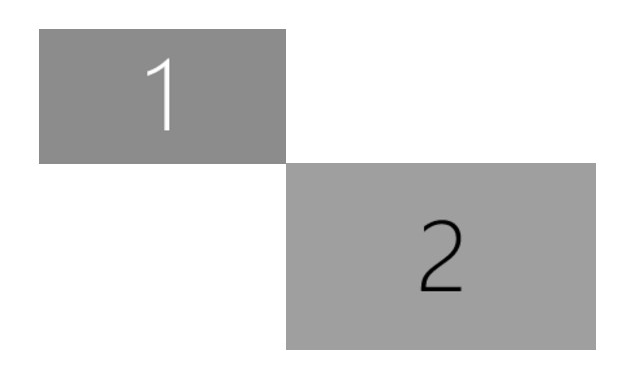 點擊“應用”,僅此而已。
點擊“應用”,僅此而已。 方法 #2:使用 Cursor Lock
第 1 步:下載 Cursor Lock
第 2 步:創建程序快捷方式
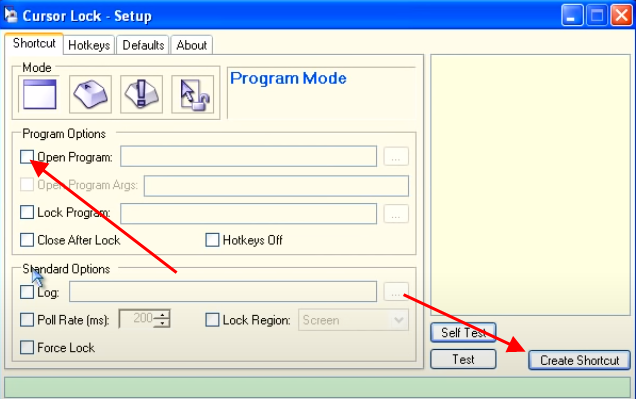
步驟 #3:在使用啟動器程序的應用程序上鎖定光標
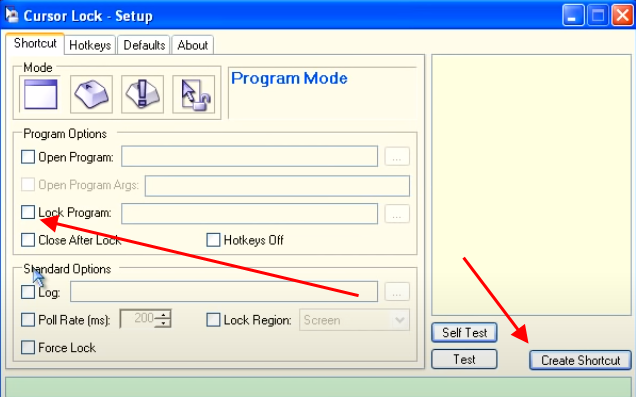
方法#3:使用雙顯示器工具
第 1 步:安裝雙顯示器工具
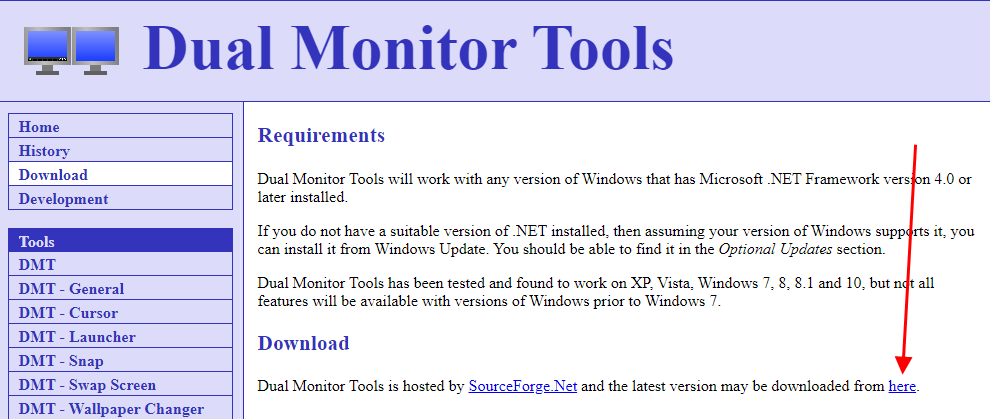
步驟 #2:將鼠標鎖定在一台顯示器上
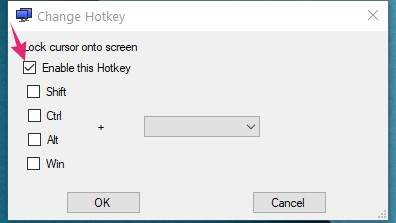
在 Mac 上阻止鼠標移動到第二台顯示器
總結
常見問題解答